1、先安装暴风影音,安装完成后点击桌面上的快捷键启动。
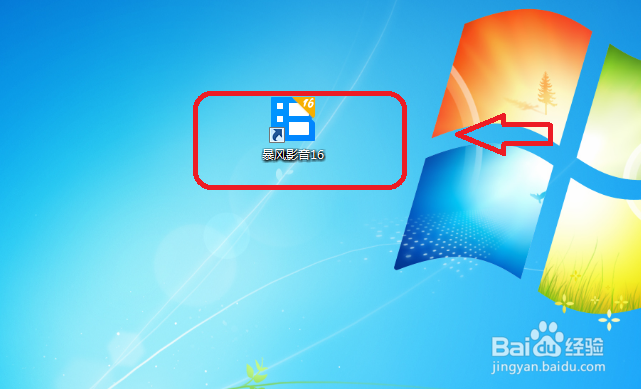
2、进入到暴风影音主页后点击左上角的“三角形”图标。

3、这时会弹出一个窗口,然后点击窗口中的“高级选项”按钮。

4、我们再点击页面左侧的“截图设置”选项。
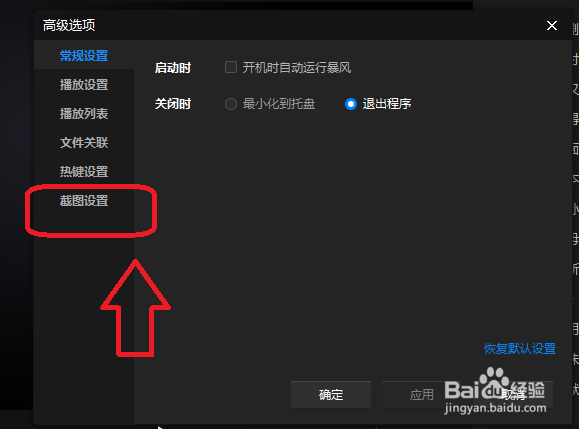
5、然后将“每次截图完成后截图”前面的勾选去掉即可。

时间:2024-10-12 08:46:51
1、先安装暴风影音,安装完成后点击桌面上的快捷键启动。
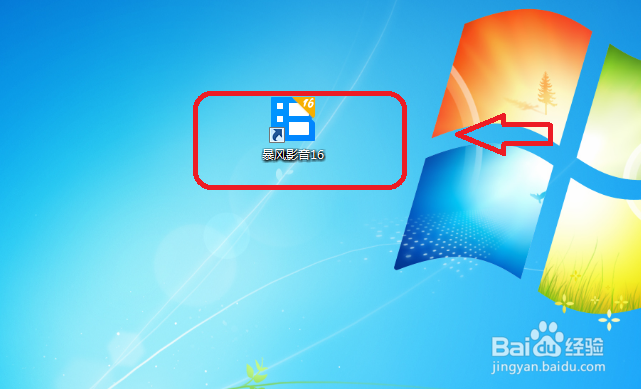
2、进入到暴风影音主页后点击左上角的“三角形”图标。

3、这时会弹出一个窗口,然后点击窗口中的“高级选项”按钮。

4、我们再点击页面左侧的“截图设置”选项。
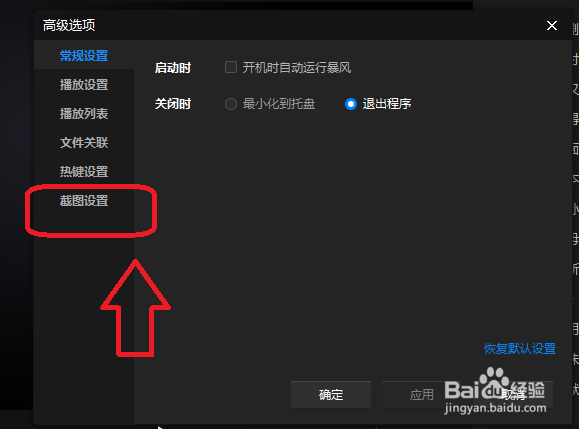
5、然后将“每次截图完成后截图”前面的勾选去掉即可。

